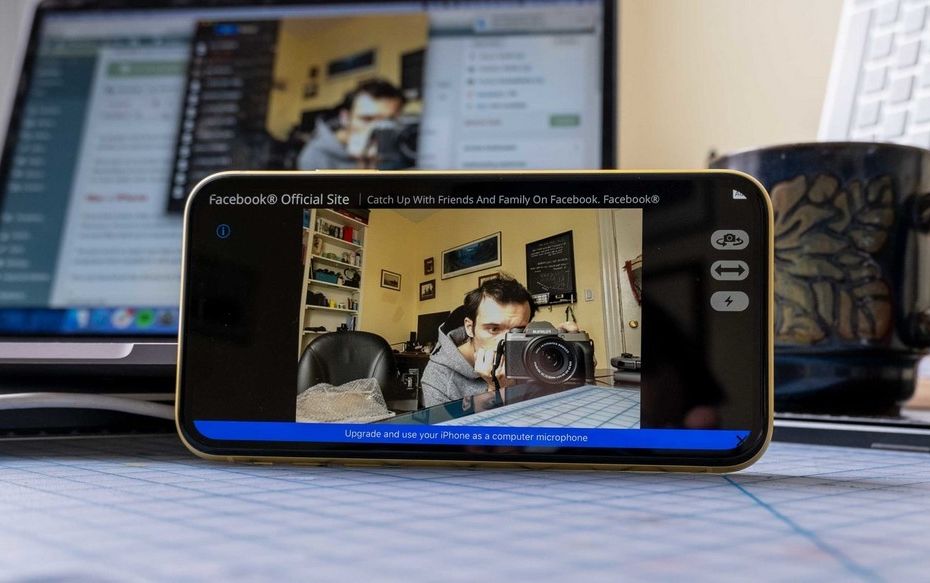
Cara Mengubah Kamera HP Jadi Webcam Untuk PC Windows

Sudah berbulan-bulan kita hidup di tengah kondisi pandemi. Dan selama itu pula, hampir semua kegiatan dilakukan secara online. Sayangnya, kondisi sulit ini nggak membuat penjual maupun produsen webcam menurunkan harga. Nah, kamu nggak perlu tegang. Tim Braintologi punya solusinya. Terapkan cara mengubah kamera HP jadi webcam di bawah aja.
Satu hal yang nggak bisa dipungkiri di masa pandemi ini, hampir semua masyarakat pernah melakukan meeting online. Entah itu melakukannya setiap hari atau mingguan, pun dengan tujuan sekadar kumpul bareng teman, kerja, atau belajar.
Beruntungnya, kita hidup di tengah kemudahan berkat perkembangan teknologi. Jadi, menjalankan aplikasi meeting pun bisa lewat laptop atau HP Android milikmu. Hanya saja, untuk kamu yang menggunakan PC, masalah muncul kalo nggak punya webcam.
Jika memang itu kondisi yang kamu hadapi, nggak perlu panik. Pun nggak perlu irit untuk membeli webcam baru –yang harganya masih aja mahal sampai saat ini. Cukup manfaatkan kamera HP Android milikmu aja.

Cara Ubah Kamera HP Jadi Webcam
Satu hal yang patut disyukuri, betapa fleksibelnya fungsi HP Android. Selain sebagai alat komunikasi, mencari informasi, serta hiburan di waktu senggang. Yang jarang diketahui, komponen kamera HP bisa diubah jadi webcam, kok.
Hanya saja, ada beberapa hal yang perlu kamu lakukan. Yang pertama, kamu perlu mengatur agar HP Android milikmu terdeteksi sebagai kamera IP. Sehingga saat terdeteksi PC atau laptop, kamu tinggal mengkonfigurasi HP jadi webcam.
Nah, untuk melakukan hal tersebut, kamu membutuhkan aplikasi khusus yang harus terpasang pada HP maupun komputer. Tenang aja, nggak butuh waktu lama kok untuk menjalankan langkah-langkahnya. So, untuk kamu yang penasaran, langsung terapkan cara di bawah, ya.
Mengubah Kamera HP Android jadi Webcam untuk Windows

Kalo kamu memiliki perangkat PC atau laptop yang menjalankan Windows dan smartphone yang dipakai adalah Android, salah satu langkah paling mudah untuk mengubah kamera jadi webcam adalah menggunakan layanan aplikasi Droidcam.
Begini cara mudah mengubah kamera HP jadi webcam ala Braintologi.
- Download aplikasi DroidCam dari Google Play Store. Aplikasi ini bisa dijalankan pada perangkat yang sudah didukung OS Android 5.0 Lolipop atau yang lebih baru.
- Download software DroidCam untuk Windows. Kemudian ikuti langkah-langkah pemasangan aplikasi yang muncul di layar.
- Setelah itu, kamu bakal melihat ikon DroidCamApp pada layar PC atau laptop. Klik dua kali ikon tersebut untuk membuka. Di samping itu, kamu juga perlu membuka aplikasi DroidCam pada HP Android. Nah, kamu harus memastikan kalo laptop dan HP terhubung dalam satu jaringan yang sama.
- Pada aplikasi DroidCam, kamu bakal melihat beberapa kombinasi angka yang terletak setelah keterangan Wi-Fi IP dan DroidCam Port. Nah, ketikkan kombinasi angka tersebut pada software PC –tepatnya pada menu Device IP dan DroidCam Port.Pastikan kamu sudah menonaktifkan fitur Video atau Audio. Lalu tekan tombol Start.
- Nantinya, aplikasi DroidCam di HP bakal membuka kamera secara otomatis dan kamu bisa melihat gambar yang direkam kamera HP muncul di layar.
Cara Menghubungkan Kamera HP ke Laptop Windows dengan USB

Biasanya, cara ini dilakukan kalo kamu kesulitan menghubungkan HP dengan laptop secara nirkabel. Selain itu, bisa juga diterapkan kalo HP dan laptop nggak terhubung dalam satu jaringan Wi-Fi.
Dan yang pertama kali perlu kamu lakukan adalah mengaktifkan fitur USB debugging. Dengan begitu, kamu bisa mengontrol HP lewat PC atau laptop. Lebih lengkap, begini cara menghubungkan kamera HP ke laptop dengan USB.
- Pada HP, buka aplikasi Pengaturan lalu pilih menu Tentang Perangkat. Selanjutnya tap menu Build Number sebanyak tujuh kali. Langkah ini dilakukan untuk membuka fitur Opsi Pengembang. Begitu menu tersebut muncul, tap dan scroll ke bawah sampai kamu menemukan fitur USB Debugging. Geser toogle untuk mengaktifkannya.
- Colokan kabel USB di HP dan sambungkan ke Laptop. Kalo HP malah mulai isi ulang, maka usap layar ke bawah dan tap menu Charging this device via USB. Pada jendela baru yang muncul, klik menu File Transfer.
- Buka software DroidCam pada laptop dan tap ikon USB yang terletak di tengah. Pada menu yang muncul, kamu bakal menemukan perangkatmu. Kalo masih belum muncul, tap ikon refresh dan pastikan kalo kamu juga sudah membuka aplikasi DroidCam di HP.
- Sinkronisasikan kedua perangkat. Caranya, ketikka kombinasi angka yang muncul di layar HP pada menu pada DroidCam Port. Hilangkan tanda centang pada kotak video dan audio, lalu tap tombol Start.
Kamera HP iPhone jadi Webcam pada Laptop Windows
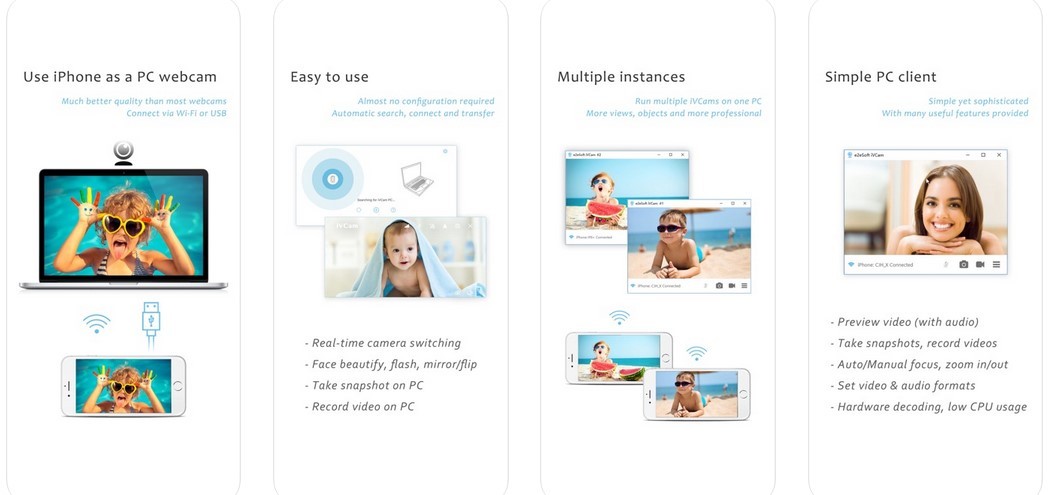
Untuk kamu yang menggunakan iPhone dan PC atau laptop Windows, ada cara super gampang yang bisa bikin hp jadi webcam. Kamu hanya perlu mengunduh aplikasi iVCam. Sayangnya, kamu perlu membayar sebesar Rp 300 ribu untuk biaya berlanggan dan membuka fitur microphone. Nah, untuk cara menggunakannya, simak uraian di bawah, ya.
- Download aplikasi iVCam untuk iPhone.
- Download software iVCam untuk laptop Windows.
- Setelah itu, buka kedua aplikasi, baik pada HP iPhone maupun desktop. Secara otomatis, keduanya bakal terkoneksi dan kamu bisa melihat hasil tangkapan layar kamera HP pada desktop.
- Setelah itu, pada menu pengaturan aplikasi video-chatting, pilih iVCam sebagai input kamera
Nah, itulah cara mengubah kamera HP jadi webcam yang bisa kamu coba sendiri. Kalo kamu nggak pengin ribet, bisa kok menggunakan aplikasi meeting online yang sudah tersedia untuk versi Android, iOS maupun versi desktop. Setidaknya, bisa memudahkanmu jika pengin ikut meeting online lewat beragam perangkat.
Jangan sampai ketinggalan informasi tutorial HP Android dan iOS lain dari Braintologi. Klik subscribe agar kamu mendapatkan informasi terupdate seputar teknologi, gadgets, aplikasi, dan games yang hadir setiap hari.
Baca juga:
- Cara Gunakan Video Call WhatsApp Web Rame-Rame Hingga 50 Orang
- Cara Melacak HP iPhone dan Android yang Hilang
- Cara Mudah Memblokir Nomor yang Tidak Ada di Kontak, Hindari Spam atau Penipuan!
- Cara Mencari Arah Kiblat di HP: Maen Lancar, Ibadah Tenang
- Cara Bikin Lingkaran Pelangi pada Story IG


















